許多 Windows 10 和 11 使用者會說遇到停止程式碼為 0xc000021a的 BSoD 錯誤。一些使用者提到最近更新系統會導致改該錯誤的出現,而另一些使用者則說它突然出現並且他們的 PC 卡在啟動迴圈中。自發布以來,Windows 10/11 出現了很多問題,但微軟官方也在不時推送更新來盡力解決所有這些問題。然而,消除所有問題是不可能的,軟體隨時可能出現任何問題。希望當您遇到Windows 停止程式碼 0xc000021a時,可以在本文找到最佳的解決方案,另外忘記windows 密碼也能在本文中找到有用的方法。
是一個非常出色的 Windows 密碼移除工具,能夠快速高效地移除Windows 10的密碼,為用戶帶來便利
第 1 部分:什麼是 Windows系統管理員?
通常,Windows 系統管理員是可以在電腦上進行安全性設定、維護軟體、硬件、檔案和系統的人員。而這些維護和對電腦進行變更的動作,都會影響電腦上的其他使用者。
第 2 部分:如何查看我計算機上的系統管理員是誰?
通大多數情況下,系統管理員是 IT 部門的人員,也會給其他人員提供電腦上的技術支持。 但是,您可能會想誰是我計算機上的系統管理員以及在哪裡可以找到它。在這裡我們想出了兩個簡單的方法來查找。
方式 1:透過 Windows 設定
查詢管理員許可權的最簡單方法是檢查 Windows 設定。如果您使用的是 Windows 10,請參閱以下步驟:
首先,開啟設定,然後導航到“帳戶”和“您的資訊”。
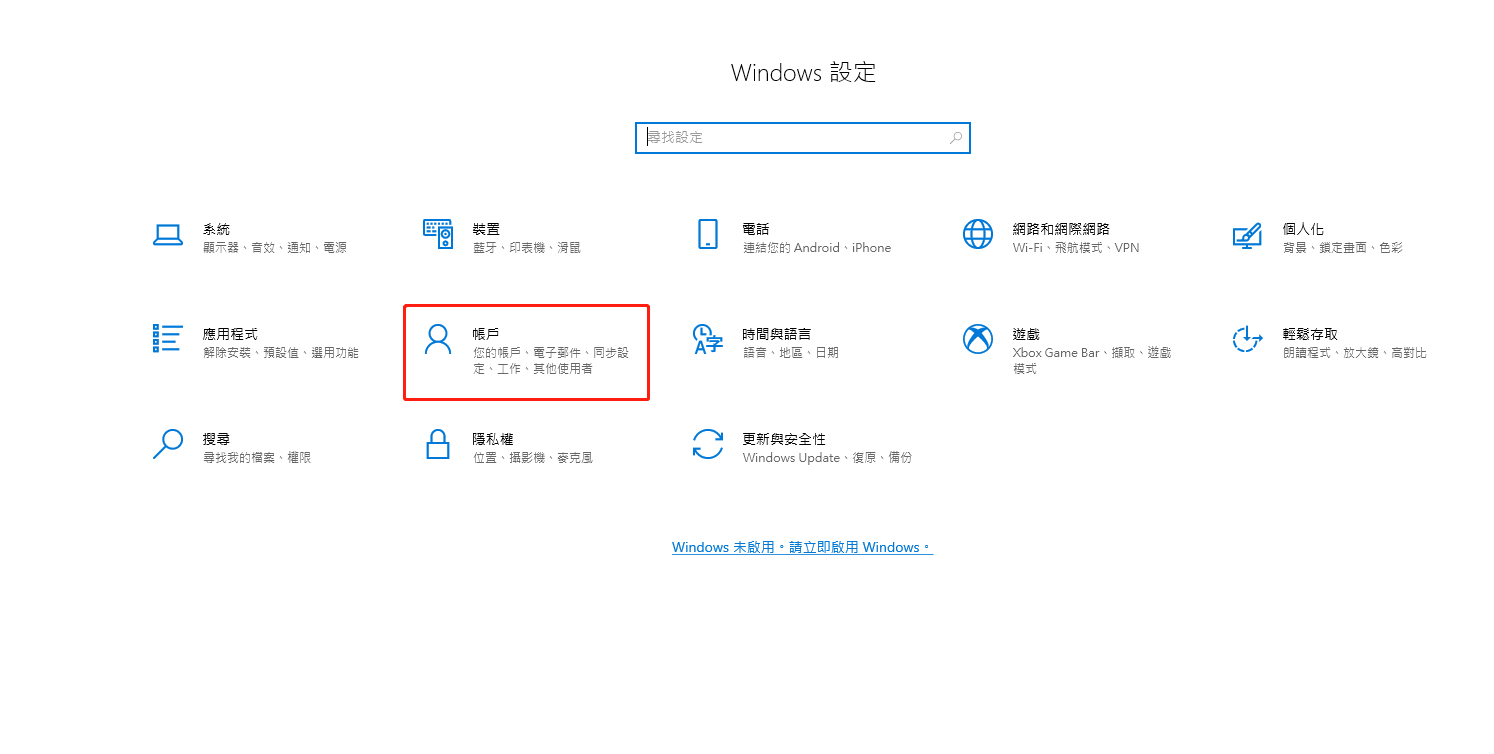
在這裡,您將在螢幕上看到當前登入的使用者帳戶。所以,如果你是管理員,你會看到“系統管理員”這個詞。它會出現在您的帳戶名下。
方式2:透過控制面板
如果您使用的是 windows 7、8 和 10,則可以透過控制台進行檢查。
搜索控制面台。然後,轉到使用者帳戶和使用者帳戶。
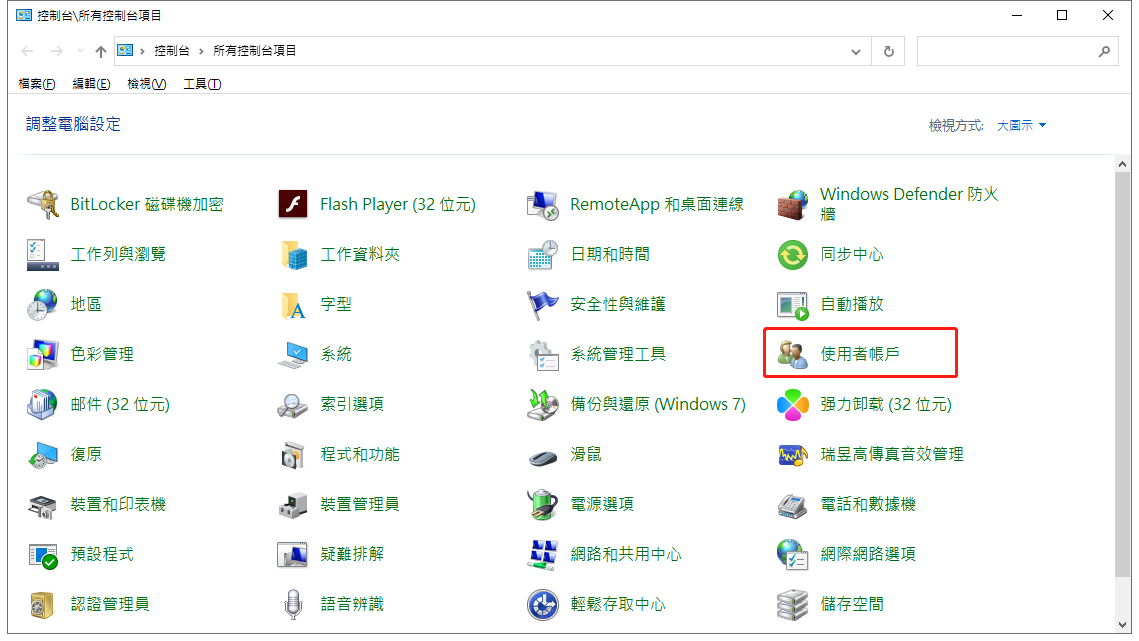
然後,如果您在右側看到,則有您當前登入的使用者帳戶。如果您的帳戶下方出現“Administrator”字樣,則表示您擁有管理員許可權。
第 3 部分:Win10變更系統管理員如何操作?
現在讓我們看看如何使用 4 種方法更改計算機上的管理員~
方式 1:通過 Windows 設定
實際上,最簡易的辦法可以在 Windows 設定中輕鬆完成。請參閱以下步驟:
開啟設定。然後,轉到帳戶。
然後,選擇其他使用者。
單擊您的管理員帳戶。
單擊“更改帳戶型別”。
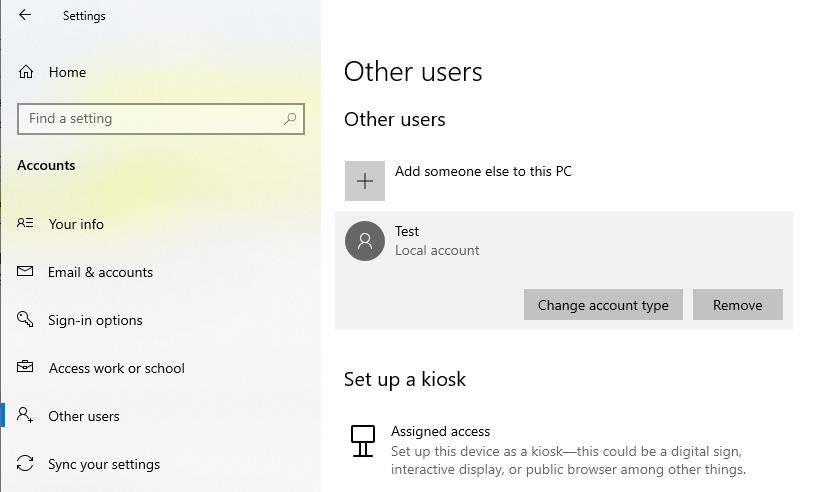
然後,選擇“管理員”並單擊“確定”。
方式2:通過控制面板
您可以透過控制面板更改為管理員帳戶。只需按照以下步驟操作即可:
開啟控制面板。然後,將“檢視依據”設定為類別。
在使用者帳戶中,選擇“更改帳戶型別”。
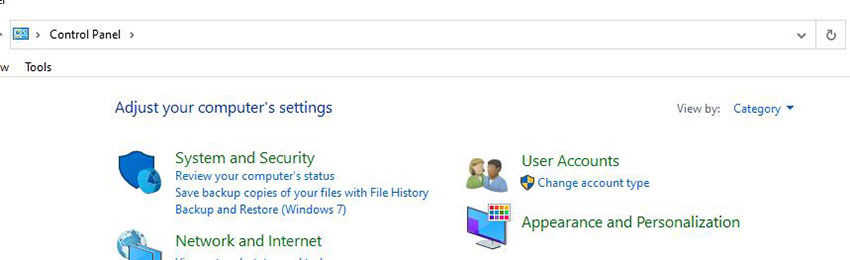
然後,您將看到管理帳戶視窗。單擊要設為管理員的使用者。
單擊視窗左側的“更改帳戶型別”選項。
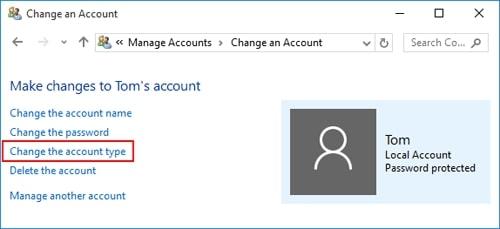
接下來,選中管理員框並單擊更改帳戶型別。
方式 3:在使用者帳戶中(netplwiz)
另一種更改帳戶型別的方法是使用管理工具。它被稱為 netplwiz。基本上,它適用於 window vista、7、8 和 10。檢查以下步驟以獲得“如何更改計算機上的管理員”查詢的答案。
透過 win 鍵 + R 開啟執行視窗。鍵入“netplwiz”按 Enter。
然後,您必須選中“使用者必須輸入使用者名稱和密碼”複選框。在這裡,選擇使用者名稱並單擊屬性。
然後,轉到組成員資格。檢查管理員按鈕並點選確定。
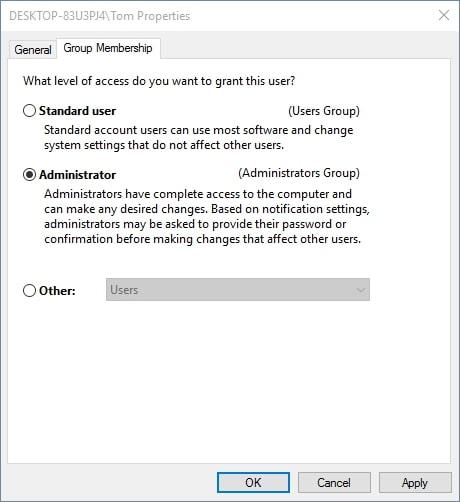
方式 4:透過命令提示符
您還可以使用命令提示符更改我的計算機上的管理員。只需遵循這些簡單的步驟,您就可以開始了。
開啟命令提示符。
接下來,您需要對要設為管理員的使用者使用 netlocalgroup 命令。例如,net localgroup Administrators Tom/add
按 Enter,您選擇的帳戶現在將成為管理員。
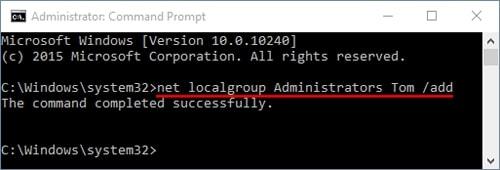
第 4 部分:如何以管理員身份登入我的計算機?
所以,現在您知道如何更改計算機上的系統管理員,現在讓我們看看如何登入。基本上,您的計算機上有一個管理員帳戶,但它是隱藏的。我們將討論如何啟用它來回答您的查詢“如何以管理員帳戶身份登入我的計算機”的三種方法。那麼,讓我們開始吧。
方式1:在計算機管理中
檢視以下步驟以瞭解如何以管理員身份登入我的計算機。
按 win 鍵 + R 開啟執行視窗。
鍵入“control userpasswords2”並導航到“高階”選項卡。
然後,在“高階使用者管理”部分下,選擇“高階”。
將出現一個視窗,其中包含使用者和組資料夾。在這裡,雙擊使用者。它將顯示在系統上建立的所有本地使用者的列表。
然後,右鍵單擊“管理員”。選擇屬性。
取消選中“帳戶已禁用”框,然後單擊“確定”。
方式 2:透過命令提示符
您可以透過命令提示符以管理員身份登入您的計算機。檢查以下步驟以瞭解如何以管理員身份登入我的計算機:
以管理員身份開啟命令提示符。
然後,執行命令 net user administrator /active:yes 啟用管理員使用者。
如果要為管理員設定密碼,可以透過命令 net user administrator *
最後,下次登入時,您會在螢幕上看到管理員帳戶。輸入您之前設定的密碼以登入計算機。
方式3:在組策略中
如果您已經是系統管理員,則可以啟用預設管理員使用者。您可以透過 Windows 組策略執行此操作。因此,請檢查以下步驟:
首先,開啟執行視窗並鍵入 gpedit.msc 以開啟本機群組原則編輯器。
然後,轉到“電腦設定”,然後轉到“Windows 設定”。選擇安全性設定,然後選擇本地策略。在這裡,您將看到安全選項。點選它。
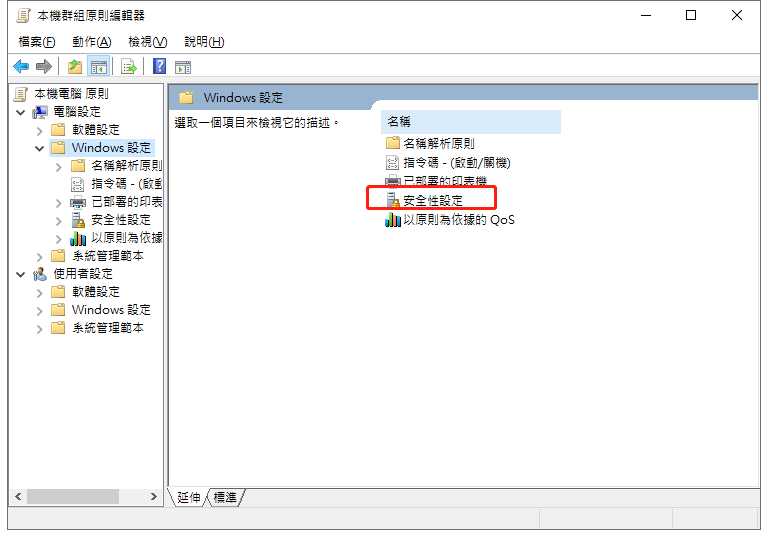
現在,在右側窗格中,您需要開啟“帳戶:管理員帳戶狀態”。
預設情況下它是禁用的。單擊“啟用”以啟用管理員帳戶。
總結
現在,您知道什麼是系統管理員以及他們的職責是什麼。我們還解決了您的所有問題,例如我如何更改管理員以及為什麼我不是我的計算機 Windows 10 上的管理員。此外,查詢系統管理員在哪裡。此外,我們還討論瞭如何以管理員身份登入我的計算機。
此外,如果您忘記了 windows 密碼,同時為管理員帳戶設定新密碼。如果遇到這種情況,請嘗試PassFab 4WinKey。它是恢復、重置、刪除和解鎖 Windows 登入密碼的絕佳工具。